-
电脑开机密码设置指南
- 2023-07-10 13:00:08 来源:windows10系统之家 作者:爱win10
简介:电脑开机密码设置指南是一篇介绍如何设置电脑开机密码的文章。在现代社会,电脑已经成为人们生活和工作中不可或缺的工具,保护电脑的安全性显得尤为重要。通过设置开机密码,可以有效防止他人未经授权访问电脑中的个人信息和重要文件,保护个人隐私和数据安全。本指南将从多个方面详细介绍如何设置电脑开机密码,帮助读者提升电脑的安全性。

品牌型号:Lenovo ThinkPad X1 Carbon
操作系统版本:Windows 10
软件版本:Microsoft Windows 10 Pro 10.0.19041
一、选择强密码
1、使用字母、数字和特殊字符的组合
2、避免使用常见的密码,如生日、电话号码等
3、定期更换密码,避免长期使用同一密码
二、设置开机密码
1、进入电脑的BIOS设置界面
2、找到“Security”或“Boot”选项
3、选择“Set Supervisor Password”或“Set User Password”
4、输入新密码并确认
5、保存设置并退出BIOS界面
三、使用Windows Hello
1、在Windows 10中打开“设置”
2、选择“账户”并点击“登录选项”
3、在“Windows Hello”下选择“设置”
4、按照提示设置面部识别或指纹识别
5、完成设置后,电脑将使用面部识别或指纹识别进行登录
总结:
通过本指南的介绍,我们了解到了如何设置电脑开机密码以提升电脑的安全性。选择强密码、设置开机密码以及使用Windows Hello都是保护个人隐私和数据安全的有效方法。在使用电脑的过程中,我们应该时刻注意保护个人信息的安全,避免密码泄露和未经授权访问。未来的研究方向可以探索更加智能化的身份验证技术,提供更加便捷和安全的登录方式。
猜您喜欢
- kms激活工具使用教程2022-09-15
- windows7查看激活信息的方法2022-11-05
- 微信系统错误请稍后重试怎么办..2022-02-20
- office2010激活码分享2022-09-24
- 2018集显天梯图:揭秘最新排名和趋势..2023-07-05
- 2022年最新CPU移动版天梯图:全面评测各..2023-07-10
相关推荐
- 苹果激活时间查询的步骤 2022-07-10
- 电脑蓝牙怎么开,小编告诉你怎么打开电.. 2018-07-28
- win10任务栏透明的方法 2022-07-21
- 电脑自己怎么做系统最简单的方法.. 2023-03-08
- 圣诞祝福温暖送 美图秀秀Android打造.. 2015-04-29
- xp激活工具教程 2022-10-07





 魔法猪一健重装系统win10
魔法猪一健重装系统win10
 装机吧重装系统win10
装机吧重装系统win10
 系统之家一键重装
系统之家一键重装
 小白重装win10
小白重装win10
 极速抢票 v1.0.0.19官方版:快速抢票,让你抢到最低价!
极速抢票 v1.0.0.19官方版:快速抢票,让你抢到最低价! EssentialPIM Pro Network v5.55多语言注册版 (个人信息管理器)
EssentialPIM Pro Network v5.55多语言注册版 (个人信息管理器) foxmail v7.0(foxmail官方下载)
foxmail v7.0(foxmail官方下载) 小白系统win10系统下载64位专业版v201705
小白系统win10系统下载64位专业版v201705 免安装版2.6.11无人值守免费自动采集器:轻松实现网站自动更新!
免安装版2.6.11无人值守免费自动采集器:轻松实现网站自动更新! 17173游戏浏览器 2.0.402.569官方版
17173游戏浏览器 2.0.402.569官方版 Firefox(火狐
Firefox(火狐 Virtual Rout
Virtual Rout opera浏览器
opera浏览器  win7 64位旗
win7 64位旗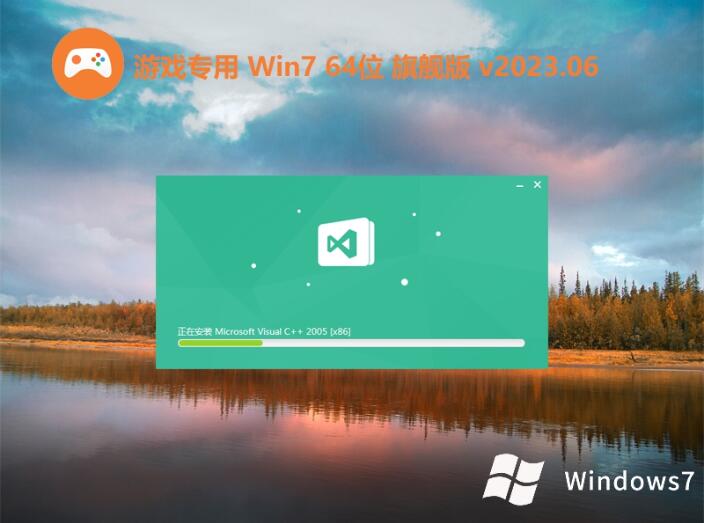 游戏专用win7
游戏专用win7 风行v2.8绿色
风行v2.8绿色 风林火山win1
风林火山win1 技术员联盟Gh
技术员联盟Gh K-MeleonCCF
K-MeleonCCF  雨林木风64位
雨林木风64位 久易购票助手
久易购票助手 Picture Cuto
Picture Cuto 粤公网安备 44130202001061号
粤公网安备 44130202001061号